Nikon COOLPIX S225: 1 Просмотр снимков в режиме просмотра (A 26), режиме списка по
1 Просмотр снимков в режиме просмотра (A 26), режиме списка по : Nikon COOLPIX S225
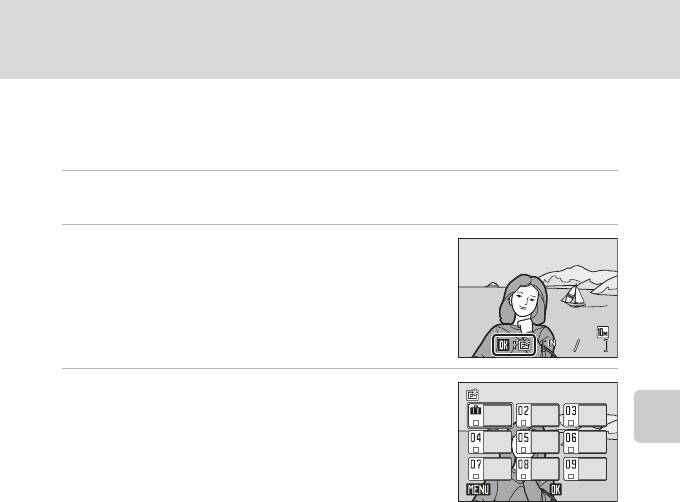
Сортировка избранных снимков (режим избранных снимков)
Сортировка снимков в папке избранных снимков
Можно добавить снимки в папки избранных снимков и отсортировать их.
Добавление снимков упростит поиск снимков и сделает его более быстрым.
1 Просмотр снимков в режиме просмотра (A 26), режиме списка по
дате (A 57) или режиме автосортировки (A 60).
2 Выберите избранный снимок и нажмите
кнопку k.
0004.JPG
Выберите режим полнокадрового просмотра и нажмите
кнопку k.
Отобразится экран выбора папок избранных снимков.
3 С помощью мультиселектора выберите папку
избранных снимков и нажмите кнопку k.
Снимки будут добавлены в выбранную папку избранных
снимков.
Дополнительные сведения о просмотре
B Добавление избранных снимков. Примечания
• В папке избранных снимков может храниться до 200 снимков.
• Если выбранный снимок уже добавлен в папку избранных снимков, флажок на выбранной папке
будет обозначен отметкой «Вкл.» (w).
• Один и тот же снимок можно добавить в несколько папок избранных снимков.
• При добавлении снимков в папки избранных снимков не происходит физического копирования или
перемещения снимков из папки, в которой они первоначальны были сохранены (A 69).
• Видеоролики не удастся добавить в папку избранных снимков.
D Дополнительные сведения
Для получения дополнительной информации смотрите раздел «Удаление избранных снимков»
(A 66).
65
0004.JPG
0004.JPG
44
15/05/2009 15:30
44
15/05/2009 15:30
15/05/2009 15:30
Избранные снимки
Назад Добав.
Избранные снимки
Назад Добав.
Оглавление
- 1 Подсоединение сетевого шнура.
- 3 После завершения зарядки извлеките батарею и выньте зарядное
- 1 Откройте крышку батарейного отсека/гнезда
- 1 Для включения фотокамеры нажмите
- 5 Изменение даты и времени.
- 1 Убедитесь, что индикатор включения питания
- 1 Нажмите выключатель питания, чтобы
- 1 Подготовьте фотокамеру к съемке.
- 1 Нажмите спусковую кнопку затвора
- 1 Для удаления снимка,
- 1 Нажмите кнопку m (режим вспышки).
- 1 Нажмите кнопку n (автоспуск).
- 1 Нажмите кнопку p (режим макросъемки).
- 1 Нажмите кнопку o (поправка экспозиции).
- 2 Нажмите кнопку мультиселектора
- 1 Нажмите кнопку A в режиме
- 5 После завершения съемки нажмите кнопку k.
- 1 Войдите в режим улыбки, нажав
- 1 В режиме полнокадрового просмотра (A 26)
- 1 Поверните кнопку зуммирования в положение
- 1 В режиме полнокадрового просмотра (A 26)
- 1 Выберите нужный снимок в режиме
- 1 Выберите нужный снимок в
- 1 Нажмите кнопку c в режиме
- 1 Просмотр снимков в режиме просмотра (A 26), режиме списка по
- 1 Нажмите кнопку c в режиме
- 1 Войдите в режим съемки
- 1 Чтобы отобразить меню выбора
- 1 Нажмите кнопку A в режиме
- 1 Нажмите кнопку мультиселектора J или K,
- 1 Выключите фотокамеру.
- 2 Выключите фотокамеру. 3 Подключите фотокамеру к компьютеру прилагаемым USB-кабелем.
- 5 Передача снимков по окончании загрузки ПО Nikon Transfer.
- 1 Выключите фотокамеру.
- 1 С помощью мультиселектора выберите
- 6 Выберите пункт Начать печать и нажмите
- 4 Выберите пункт Отпечатать выбор,
- 5 Начнется процесс печати.
- 1 Нажмите кнопку d в режиме просмотра.
- 5 Включает или выключает печать даты съемки
- 1 Используйте эталонный белый или серый объект для правильного
- 1 Воспользуйтесь мультиселектором, чтобы
- 1 Скомпонуйте кадр.
- 1 Выберите нужный снимок кнопкой
- 1 Воспользуйтесь мультиселектором, чтобы
- 1 Выберите параметр в меню копирования с
- 2 Выберите параметр копирования и нажмите
- 1 Нажмите кнопку d, чтобы
- 1 Воспользуйтесь мультиселектором, чтобы
- 3 Нажмите кнопку K.





